メディア
アプリ デザイナーでは、メディア コントロールを使って、オーディオ ファイルやビデオ ファイルを簡単に表示して共有したり、写真を撮影したり、バーコードをスキャンしたりできます。
たとえば、従業員の安全についてトレーニングするアプリをビルドする必要があるとします。 このソリューションでは、ビデオを従業員と共有し、トレーニングを完了したことを従業員に確認してもらう必要があります。 ビデオ コントロールを使用すると、ユーザーは、アプリで安全性に関するビデオを表示した後、トレーニングの受講確認フォームに進むことができます。 また、経費報告用のアプリで、ユーザーが領収書の画像をアップロードできるようにしたい場合があります。 カメラ コントロールを使うと、ユーザーはアプリ上で直接、写真を撮影して画像を添付することができます。
それでは、利用可能なメディア コントロールについて詳しく見ていきましょう。
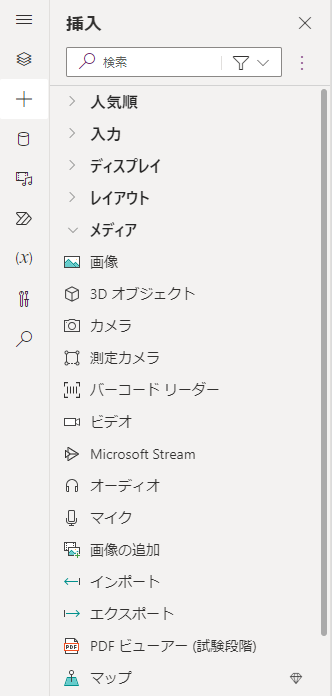
ビデオ - このコントロールでは、ファイルから、または YouTube や Azure Media Services などのオンライン サービスから、ビデオ クリップを再生します。 必要に応じて、指定した場合は字幕を表示することができます。
オーディオ - このコントロールでは、ファイルのサウンド クリップ、マイク コントロールからの録音、ビデオ ファイルのオーディオ トラックを再生します。
カメラ - このコントロールでは、ユーザーがデバイスのカメラを使って写真を撮影することができます。
バーコード スキャナー - このコントロールは、Android または iOS デバイスでネイティブのスキャナーを開きます。 スキャナーでは、範囲内にあるバーコード、QR コード、データ マトリックス コードが自動的に検出されます。 このコントロールでは、Web ブラウザーでのスキャンをサポートしていません。
マイク - アプリのユーザーが自分のデバイスで音声を録音できるコントロールです (デバイスにアクセス可能なマイクがある場合に限ります)。 オーディオは、Android では 3gp 形式、iOS では AAC 形式、Web ブラウザーでは OGG 形式で保存されます。
画像の追加 - このコントロールを使用すると、ユーザーは写真を撮影するか、デバイスの画像ファイルをアップロードして、このコンテンツでデータ ソースを更新できます。 モバイル デバイスでは、デバイスの選択ダイアログが表示され、ユーザーは写真を撮影するか、既存の画像を使用するかを選択できます。
次は、アプリに動画を追加する方法です。
Power Apps Studio にアクセスします。
ビデオ コントロールを挿入します。
Media プロパティの [数式] ボックスに、YouTube 動画の URL を入力します。 URL は引用符で囲む必要があります。
コントロールの隅をドラッグしてコントロールのサイズを変更します。
アプリをテストします。 アプリをプレビュー モードまたは再生モードにします。 通常の YouTube インターフェイスを認識します。これはビデオ コントロールにシームレスにコピーされます。